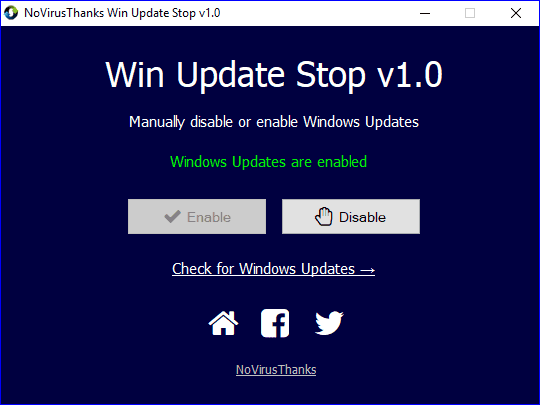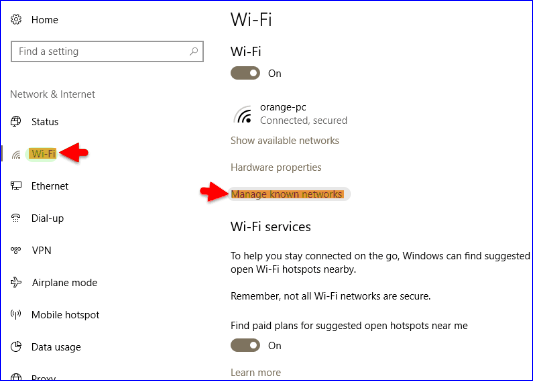কিছু ওয়াইফাইতে ডাউনলোড করা থেকে Windows 10 আপডেট বন্ধ করুন
উইন্ডোজ 10 এর সাথে সবচেয়ে বড় এবং সাধারণ জিনিস এবং সমস্যাগুলির মধ্যে একটি হল আপডেটের আকার খুব বেশি ইন্টারনেট খরচ। উদাহরণস্বরূপ, মাইক্রোসফ্ট উইন্ডোজ 10 এর জন্য সর্বশেষ ফল ক্রিয়েটর আপডেট প্রকাশ করার আগে, বন্ধ এবং সম্পূর্ণ করার শর্তে আপডেটটি নিয়ন্ত্রণ করার কোনও উপায় ছিল না। উপরন্তু, উইন্ডোজ ব্যবহারকারীর অজান্তেই স্বয়ংক্রিয়ভাবে আপডেট করত এবং ইন্টারনেট ব্যবহার করত, যা খুবই বিরক্তিকর এবং খারাপ ব্যক্তিগত অভিজ্ঞতা কারণ Windows 10 আপডেট করার সময় আপনার Wi-Fi বা ইন্টারনেট কেবল থেকে সম্পূর্ণ ইন্টারনেট গতি নেয় এবং তারপরে আপনি সার্ফ করতে পারবেন না। ইন্টারনেটের কারনে ইন্টারনেটের গতি একটি আপডেট উইন্ডোজ নিয়েছে।
এখানে এই নিবন্ধে, আমরা একটি নির্দিষ্ট Wi-Fi নেটওয়ার্কে Windows 10 আপডেটগুলি ডাউনলোড করা বন্ধ করার সেরা উপায়গুলির একটি ব্যাখ্যা করতে যাচ্ছি! হ্যাঁ, এখন থেকে, নীচের পদক্ষেপগুলি প্রয়োগ করার পরে, আপনি একটি নির্দিষ্ট Wi-Fi নেটওয়ার্কে সহজেই Windows 10 আপডেট নিষ্ক্রিয় বা বন্ধ করতে সক্ষম হবেন যা আপনি ব্যক্তিগতভাবে নির্বাচন করেন যাতে আপনি সেই নির্দিষ্ট নেটওয়ার্কের সাথে সংযুক্ত থাকাকালীন Windows স্বয়ংক্রিয়ভাবে আপডেট হওয়া থেকে বিরত রাখতে পারেন৷
এটি করা শুরু করতে এবং একটি নির্দিষ্ট ওয়াই-ফাই নেটওয়ার্ক নির্বাচন করতে, উইন্ডোজের "সেটিংস" এ যান এবং আপনি উইন্ডোজ শর্টকাট চিহ্ন + "i" অক্ষরটিতে ক্লিক করে এবং তারপরে "নেটওয়ার্ক এবং ইন্টারনেট" এ ক্লিক করে খুব দ্রুত সরাতে পারেন। বিকল্প
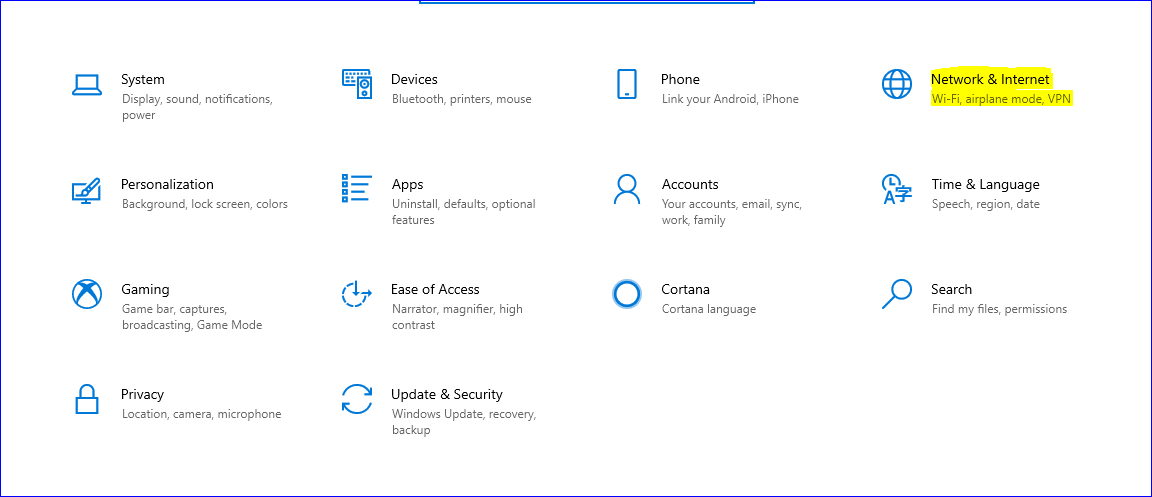
দ্বিতীয় ধাপ, wifi-এ ক্লিক করুন এবং তারপর নিচের এই ছবিতে দেখানো "পরিচিত নেটওয়ার্কগুলি পরিচালনা করুন" বিকল্পে ক্লিক করুন।
এখন আপনার ডিভাইসে সংরক্ষিত সমস্ত Wi-Fi নেটওয়ার্ক বা আপনি যে নেটওয়ার্কগুলির সাথে সংযুক্ত ছিলেন সেগুলি আপনার সাথে প্রদর্শিত হবে, আপনি যে নেটওয়ার্কটি Windows 10 এর সাথে সংযুক্ত থাকাকালীন আপডেট হওয়া থেকে আটকাতে চান সেটি নির্বাচন করুন এবং বৈশিষ্ট্যগুলি টিপুন৷
পরিশেষে, Set as metered connection অপশনে, যখন আপনি আপনার নির্বাচিত Wi-Fi নেটওয়ার্কের সাথে সংযুক্ত থাকবেন তখন Windows Update বন্ধ করতে On টিপুন।
এখানে আমরা উইন্ডোজ 10 আপডেট একটি নির্দিষ্ট Wi-Fi নেটওয়ার্কে ডাউনলোড করা বন্ধ করার আমাদের ব্যাখ্যার শেষে এসেছি, আশা করছি যে সবাই উপকৃত হবে।
আপনি যদি নিবন্ধটি পছন্দ করেন তবে সবার উপকারে সোশ্যাল মিডিয়াতে শেয়ার করুন